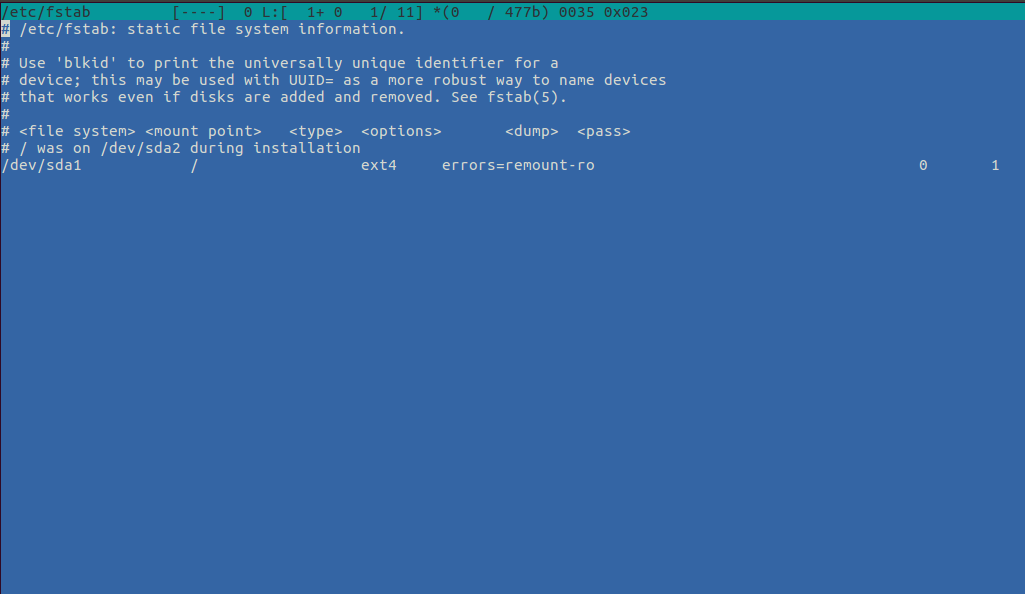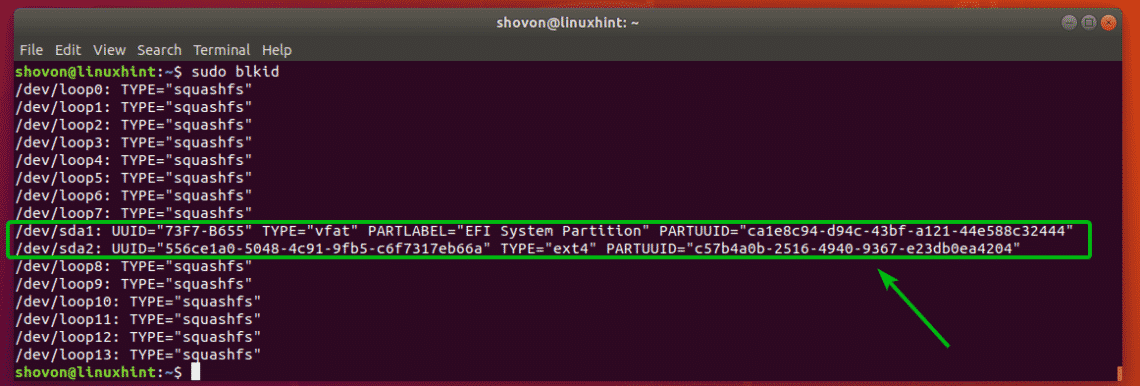- Как узнать UUID’ы разделов? Команды blkid и vol_id
- Статья из серии «HuMan»
- Предисловие
- Команда blkid
- Команда blkid без опций
- Команда blkid с опцией -c
- Опция
- Опция -t
- Опция -s
- Опция -o
- Опция -l
- Опция -g
- Опция -w
- Опция -h
- Опция -v
- Команда vol_id
- Заключение
- Как узнать UUID в Linux
- Формат UUID
- Как узнать (найти) UUID
- Использование команды lsblk
- Использование команды ls
- Заключение
- 7 методов для определения раздела диска / UUID файловой системы в Linux
- Что такое UUID?
- Как проверить UUID раздела диска / файловой системы в Linux с помощью команды blkid?
- Как проверить UUID раздела диска / файловой системы в Linux с помощью команды lsblk?
- Как проверить UUID раздела диска / файловой системы в Linux, используя путь byUUID?
- Как проверить UUID раздела диска / файловой системы в Linux с помощью команды hwinfo?
- Как проверить UUID раздела диска / файловой системы в Linux с помощью команды udevadm?
- Как проверить UUID раздела диска / файловой системы в Linux с помощью команды tune2fs?
- Как проверить UUID раздела диска / файловой системы в Linux с помощью команды dumpe2fs?
- Find UUID of Storage Devices in Linux
- Finding UUID with blkid:
- Finding UUID with ls:
- Finding UUID with lsblk:
- Where to Go Next:
Как узнать UUID’ы разделов? Команды blkid и vol_id
Статья из серии «HuMan»
Предисловие
Удобство понимания и заполнения таких конфигурационных файлов как, скажем, /etc/fstab «значительно повысилось». Стало невозможным понять о каком разделе идет речь. Хорошо если у вас всего пять-шесть разделов, еще можно помнить, на каком своп, а на каком корень. А если разделов в три раза больше? Да если еще и постоянно удаляешь одни, и создаешь другие? Мода требует жертв.
Кому же нужны UUID’ы и для кого они действительно удобны? Сисадминам больших серверов, у которых одновременно присутствуют носители всевозможных типов, да еще и объединенные во всякие RAID’ы и прочие сиадминские заморочки. Для них, когда возникает необходимость перенести содержимое с одного носителя на другой, потом встает большая проблема правильно внести изменения в ту же /etc/fstab вручную. С UUID’ами же ядро, при помощи специальных программ, автоматически находит и размечает разделы по соответствующим носителям. Это им экономит много сил и времени.
Простым же смертным, имеющим два компьютера с тремя винчестерами на обоих, эти UUID’ы нужны как зайцу стоп-сигнал. Я лично первым делом безжалостно удаляю все эти номера из файлов /etc/fstab и /boot/grub/menu.lst. Это позволяет мне избежать головной боли при клонировании разделов, когда возникают два раздела с одинаковыми «Уникальными номерами».
Но многим почему-то нравятся UUID’ы, и они озабочены, если какой-нибудь раздел, например подкачки, вдруг прописан по «имени-отчеству». В Сети иногда встречаются такие вопли о помощи: «Мой раздел своппига не имеет UUID’а. Как мне узнать его и вписать в /etc/fstab?». Для вас, любители UUID’ов, эта статья.
Команда blkid
Однако программа blkid по умолчанию не считывает информацию о разделах непосредственно из соответствующих нод устройств, а считывает ее из файла /etc/blkid.tab. Этот файл зачем-то называется в мане команды blkid кэш файлом, а всем известно, что слово cache имеет множесто значений, а потому совершенно бессмысленно. Должен вас сразу предупредить, что в файле /etc/blkid.tab со временем накапливается устаревшая информация о давно несуществующих разделах, поэтому не думайте читать сам файл в поисках UUID’ов, можете жестоко обмишулиться. Пользуйтесь командой blkid с соответсвующими опциями.
Команда blkid без опций
Я предупреждал. Тут, конечно, можно разобраться при желании, но непонятно, откуда может взяться такое желание, когда можно поступить проще. А именно запустить команду blkid с опцией -c.
Команда blkid с опцией -c
Совсем другое дело, не правда ли?
Поэтому советую сохранить старые файлы blkid.tab и blkid.tab.old под другими именами, тогда при следующей загрузке будет создан новенький чистенький файлик blkid.tab, где все будет как в выводе команды blkid -c /dev/null . Стоит после этого проверить /etc/fstab и /boot/grub/menu.lst.
Остальные опции команды крайне невыразительны и бесполезны. Чем трудиться запоминать их, проще запустить команду вовсе без опций или с опцией -c /dev/null. Тем не менее:
Опция
Выдает сведения об указанном устройстве.
Опция -t
Найдет все устройства, отвечающие заданному критерию, будь то TYPE, LABEL, или UUID. Можно сужать круг поиска, вводя в командную строку имена интересующих устройств:
Опция -s
Выдаст только указанный критерий нужного устройства.
Опция -o
Опция -l
Опция -g
Опция -w
По моему, проще переадресовать в файл «file» вывод команды.
Опция -h
Опция -v
Вот все, что касается команды blkid. Однако существуют и другие возможности узнать UUID раздела.
Самая очевидная — заглянуть в директорию /dev:
Там четыре субдиректории, одна из которых by-uuid. Посмотрим:
Вот поди, догадайся, что к чему относится! Нет, это не метод.
Команда vol_id
Хорошая и удобная команда, жаль, что не во всех дистрибутивах встречается.
Заключение
Если говорить о разделах жесткого диска, то UUID’ы присваиваются им в процессе создания файловой системы (некоторые утверждают, что они вычисляются из характеристик раздела), и записываются где-нибудь в суперблоках. Во всяком случае, еще не отформатированный раздел не имеет UUID’а. А при клонировании раздела командой dd, раздел, в который устанавливают клон, меняет свой UUID на идентификатор клона.
При загрузке компьютера, программа udev записывает UUID раздела в его ноду — файл блочного устройства в директории /dev. В доступной пользователю части файловой системы, UUID’ы разделов можно найти в файле /etc/blkid.tab, но информация эта может оказаться устаревшей.
Нравится мне это или нет, но UUID’ы прочно вошли в повседневный быт линуксоида. И нет в них никакой мистики.
Источник
Как узнать UUID в Linux
UUID (Universally Unique identifier) — это 128 битный уникальный номер, стандартизированный Open Software Foundation. UUID помогает идентифицировать разделы в системах Linux. Он генерируется с помощью библиотеки libuuid (используемой e2fsprogs), которая является частью util-linux. Доступна сразу после установки Linux начиная с версии ядра 2.15.1.
UUID создается в локальной системе и всегда уникален.
Если ваша система использует много хранилищ данных, таких как SAN, ISCSI и т. д., то у UUID появляется преимущество. Каждый раз, когда вы перемещаете хранилище, вам не нужно беспокоиться об обновлении /etc/fstab.
В этой статье вы узнаете, как найти UUID накопителей в системе Linux.
Формат UUID
UUID отображается в пяти группах, разделенных дефисами, в виде 8-4-4-4-12 в общей сложности 36 символов.
Как узнать (найти) UUID
В системах на базе Linux/Unix вы можете использовать некоторые утилиты командной строки для поиска UUID устройств. Вы можете найти UUID всех разделов диска системы Linux с помощью команды blkid. Чтобы найти UUID разделов диска, подключенных к вашей системе, выполните следующую команду.
Вы получите следующий результат:
Использование команды lsblk
Вы можете найти UUID разделов устройств с помощью команды lsblk. Например чтобы вывести список UUID разделов устройств, выполните следующую команду lsblk.
$ sudo lsblk -o PATH,SIZE,RO,TYPE,MOUNTPOINT,UUID,MODEL
Ответ терминала будет следующим:

Использование команды ls
В системах Linux сделано так что ОС показывает все устройства как файлы. Таким образом, разделы UUID хранятся в виде файла.
Вы можете перечислить все UUID разделов с помощью команды ls. Для этого вам потребуется ввести:
Ответ в терминале вы увидите следующий.

Заключение
Помните, что UUID будет не очень полезен при работе на ноутбуках или домашних компьютерах. Там где обычно не используются высококачественные устройства хранения данных.
Источник
7 методов для определения раздела диска / UUID файловой системы в Linux
Как администратор Linux, вы должны знать, как проверить UUID раздела или UUID файловой системы.
Потому что большинство систем Linux монтируют разделы с UUID.
То же самое было может проверено в файле /etc/fstab.
Есть много утилит для проверки UUID.
В этой статье мы покажем вам, как проверить UUID разными способами, и вы сможете выбрать тот, который подходит именно вам.
Что такое UUID?
UUID расшифровывается как Universally Unique Identifier, который помогает системе Linux идентифицировать раздел жесткого диска вместо файла блочного устройства.
libuuid является частью пакета util-linux-ng начиная с версии ядра 2.15.1 и по умолчанию устанавливается в системе Linux.
Можно предположить, что идентификаторы UUID, сгенерированные этой библиотекой, будут уникальными в системе и уникальными во всех системах.
Это 128-битное число, используемое для идентификации информации в компьютерных системах.
UUID первоначально использовались в сетевой вычислительной системе Apollo (NCS), а более поздние UUID стандартизируются Open Software Foundation (OSF) как часть распределенной вычислительной среды (DCE).
UUID представлены в виде 32 шестнадцатеричных (основание 16) цифр, отображаемых в пяти группах, разделенных дефисами, в форме 8-4-4-4-12, в общей сложности 36 символов (32 буквенно-цифровых символа и четыре дефиса).
Пример моего файла /etc/fstab.
Мы можем проверить тоже самое, используя следующие семь команд.
- blkid
- lsblk
- hwinfo
- udevadm
- tune2fs
- dumpe2fs
- Используя путь uuid
Как проверить UUID раздела диска / файловой системы в Linux с помощью команды blkid?
blkid – это утилита командной строки для поиска / вывода атрибутов блочных устройств.
Он использует библиотеку libblkid для получения UUID раздела диска в системе Linux.
Как проверить UUID раздела диска / файловой системы в Linux с помощью команды lsblk?
lsblk выводит информацию обо всех доступных или указанных блочных устройствах.
Команда lsblk читает файловую систему sysfs и базу данных udev для сбора информации.
Если база данных udev недоступна или lsblk скомпилирован без поддержки udev, он пытается прочитать метки LABEL, UUID и типы файловых систем с блочного устройства.
В этом случае необходимы права суперпользователя.
По умолчанию команда выводит все блочные устройства (кроме дисков RAM) в древовидном формате.
Как проверить UUID раздела диска / файловой системы в Linux, используя путь byUUID?
Каталог содержит UUID и файлы реальных блочных устройств, UUID были символическими ссылками с файлами реальных блочных устройств.
Как проверить UUID раздела диска / файловой системы в Linux с помощью команды hwinfo?
hwinfo расшифровывается как инструмент информации об оборудовании.
Это еще одна замечательная утилита, которая используется для поиска оборудования, присутствующего в системе, и отображения подробной информации о различных компонентах оборудования в удобочитаемом формате.
Как проверить UUID раздела диска / файловой системы в Linux с помощью команды udevadm?
udevadm содержит команду и специфичные для команды опции.
Он управляет поведением systemd-udevd во время выполнения, запрашивает события ядра, управляет очередью событий и предоставляет простые механизмы отладки.
Как проверить UUID раздела диска / файловой системы в Linux с помощью команды tune2fs?
tune2fs позволяет системному администратору настраивать различные настраиваемые параметры файловой системы в файловых системах Linux ext2, ext3 или ext4.
Текущие значения этих параметров можно отобразить с помощью параметра -l.
Как проверить UUID раздела диска / файловой системы в Linux с помощью команды dumpe2fs?
dumpe2fs печатает суперблок и блокирует информацию о группе для файловой системы, представленной на устройстве.
Источник
Find UUID of Storage Devices in Linux
The UUID of a partition is required mainly for mounting the partitions correctly in a computer system where hundreds of hard drives are installed. If you mount the hard drives or SSDs using UUIDs, there is almost zero changes of the wrong hard drive getting mounted and causing serious data loss.
Our usual computers and laptops where mostly 1 or 2 hard drives are installed and we need limited number of partitions won’t benefit much from UUIDs.
In this article, I will show you how to find the UUID of storage devices such as hard drive or SSD partitions in Linux. So, let’s get started.
Finding UUID with blkid:
You can find the UUID of all the disk partitions on your Linux system with the blkid command. The blkid command is available by default on most modern Linux distributions.
To find the UUIDs of your disk partitions, run the following command:
As you can see, the filesystems that has UUID are displayed. A lot of loop devices are also listed.
In the earlier output, you have seen a lot of unnecessary loop devices. If you want to only list the filesystems that has UUID set, you may filter the output of the blkid command as follows:
You should be able to get a clean filtered output. Only the filesystems that has UUID set are listed.
Finding UUID with ls:
In Linux, all the devices including the storage devices are represented as files. So, the partitions with UUID set are also represented as files. You can list all these files with the ls command.
To list all the partitions and their UUIDs, run the following command:
As you can see, the partition name (i.e. sda1, sda2) and their UUIDs are listed.
Finding UUID with lsblk:
You can also list the UUID of your partitions with the lsblk command:
For example, to list UUID of your partitions with the lsblk command, run lsblk as follows:
As you can see, the UUIDs of the partitions are listed.
You can filter out all the loop devices to make the output cleaner as well. To do that, run the lsblk command as follows:
As you can see, only the partitions with UUID are listed. The output is now much cleaner.
Where to Go Next:
Now that you know how to find the UUID of the storage devices in Linux, you can learn how to mount the partitions with UUID. I have written a dedicated article on how to mount partitions with UUID using the /etc/fstab file. You can read it at https://linuxhint.com/mount_partition_uuid_label_linux/
So, that’s how you find the UUID of storage devices in Linux. Thanks for reading this article.
Источник